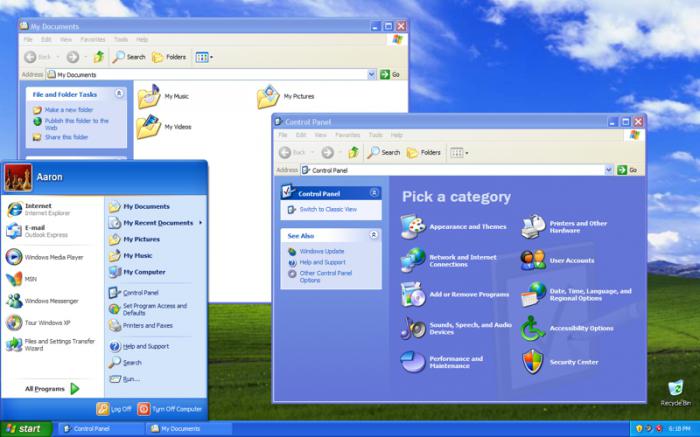Windows 7でシステムを復元する方法
非常にしばしば、ポータブルデバイスのユーザ、マイクロソフトの一般的なオペレーティングシステムを搭載しているため、ラップトップでWindows 7を復旧しなければならないという事実に直面しています。これは、さまざまな障害が発生したときに発生します。これには、コンピュータ上のウイルスの存在、ドライバの障害、ソフトウェアのエラーなどが含まれます。

あなたが不安定な仕事を見つけるとすぐにシステムを搭載していないか、またはロードできない場合は、すぐにプロフェッショナルまたはサービスセンターに連絡しないでください。今度は、Windows 7でシステムを復元する方法を説明します。これらの問題を自分で処理することができます。
まず、システムをロールバックすることです。数日前に、あなたのデバイスが完璧だった時に。これにより、コンピュータの正常な状態を復元することができます。ご覧のとおり、Windows 7のシステム回復を無効にするよう勧める人の声を聞かないでください。これを実行すると、ロールバックできなくなります。
その後、あなたは推奨リカバリ、または安定した操作に対応するこのポイント。また、手動で作成したアクセスポイントを使用してWindows 7のシステム回復を実行することもできます。

そしてあなたはあなたの個人的なことについて確かめることができます画像、音楽、映画などのデータシステムのロールバックはそれらに影響しません。コンピュータに最近インストールされたプログラムのドライバのみが削除されます。同じ復元ポイントでロールバックした状態にOSを戻すことができるので、このプロセスでも可逆性があります。
Windows 7で復旧を行うためにシステムでは、復元ポイントを決定するときにそれを担当するウィザードを実行します。あなたのWindowsシステムは、あなたがそれを選択したかのように機能します。また、最後のシステムの変更を失うことはありません。これに代わって、マシンの通常の操作が行われます。

各ラップトップには独自の隠しセクションがありますシステムイメージが製造元によって割り当てられた設定で配置されているハードドライブ。それを使用すると、デバイスの最初の起動日に対応するシステムの状態をいつでも取得できます。指揮者だけを見ると、決してそれを見ることはできません。ただし、コントロールパネルを開いてそこで管理を開始し、コンピュータ管理に切り替え、ディスク管理を選択する必要があるスタートメニューから簡単に行うことができます。
Windows 7で実行するにはデバイスがオンになっているときにシステムを復元するには、特定のキーの組み合わせで適切なメニューを入力する必要があります。異なる企業のラップトップの場合、この組み合わせはユニークです。もっと難しいことはありません。最後に、便利なヒント:Cドライブに重要な情報がある場合は、別のドライブに保存します。これは、このドライブから削除されるためです。